2024 Mayıs ayında güncellenmiştir: Optimizasyon aracımızla hata mesajları almayı bırakın ve sisteminizi yavaşlatın. şimdi al Bu bağlantıyı
- Indirin ve yükleyin onarım aracı burada.
- Bilgisayarınızı taramasına izin verin.
- Araç daha sonra Bilgisayarını tamir et.

Paint 3D, görüntülerinize üç boyutlu şekiller ve efektler eklemenize olanak tanıyan Windows 10'daki yerleşik uygulamalardan biridir. Bazı kullanıcılar forumlarda, bu uygulamayı çalıştırmaya çalışırken Paint 3D şu anda kullanılamıyor hata mesajının göründüğünü bildirdi.
Tam hata mesajı:
Paint 3D şu anda hesabınızda kullanılamıyor. İhtiyacınız olursa hata kodu 0x803F8001.
İşte bu hata mesajı için bazı olası çözümler.
Paint 3D neden Windows 10'da çalışmıyor?

Tüm uygulamaların ve işletim sistemlerinin kusurları olduğunu deneyimlerimizden biliyoruz. Bu kusurlar genellikle rastgele hatalar ve performansınızı etkileyen hatalardır. Paint 3D bir istisna değildir. Son zamanlarda, insanlar Paint 3D'lerinin aniden çalışmayı bıraktığını bildirdi.
Belki Windows Mağazası önbellek dosyaları Paint 3D ile çakışıyor veya dosyalar bozuk. Ayrıca uygulamadaki Paint 3D ayarlarının yanlış olması, uygulamanın çökmesine neden olabilir. Bu sorunların çözümleri aşağıda listelenmiştir.
Paint 3D Çalışmıyor Nasıl Çözülür?
Mayıs 2024 Güncellemesi:
Artık bu aracı kullanarak, sizi dosya kaybına ve kötü amaçlı yazılımlara karşı koruma gibi bilgisayar sorunlarını önleyebilirsiniz. Ek olarak, bilgisayarınızı maksimum performans için optimize etmenin harika bir yoludur. Program, Windows sistemlerinde oluşabilecek yaygın hataları kolaylıkla düzeltir - mükemmel çözüm parmaklarınızın ucundayken saatlerce sorun gidermeye gerek yoktur:
- 1 Adım: PC Onarım ve Doktoru İndirme Aracı'nı indirin (Windows 10, 8, 7, XP, Vista - Microsoft Altın Sertifikalı).
- 2 Adımı: “Taramayı Başlat”PC sorunlarına neden olabilecek Windows kayıt defteri sorunlarını bulmak için.
- 3 Adımı: “Hepsini tamir et”Tüm sorunları düzeltmek için.
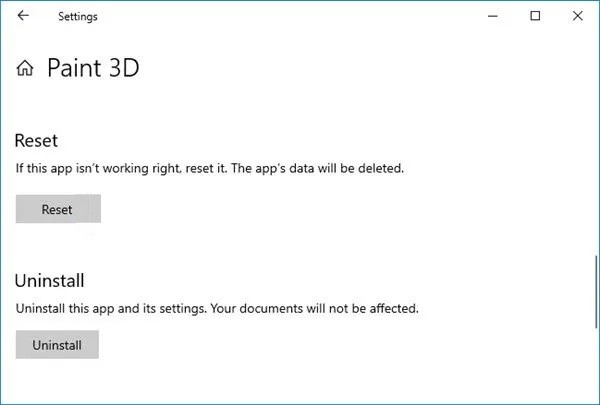
Paint 3D uygulamasını sıfırlama
- Ayarlar -> Uygulamalar'ı açın, ardından yukarıda gösterilen pencereyi açmak için Uygulamalar ve Özellikler'e tıklayın.
- Ardından Paint 3D'ye gidin ve seçin.
- Paint 3D için daha fazla ayar açmak için Daha Fazla Seçenek'e dokunun.
- Sıfırla düğmesine tıklayın.
Uygulamaları sıfırlamak verilerini sıfırlar. Bu nedenle sıfırlama düğmesi genellikle çalışmayan uygulamaları düzeltmek için kullanılır. Uygulama başlamazsa, bu seçenek her zaman denemeye değer.
Microsoft Store önbelleğini temizle
"Paint 3D şu anda kullanılamıyor" hata mesajına ayrıca bozuk bir Microsoft Store önbelleği neden olabilir. Mağaza önbelleğini sıfırlamak da hatayı düzeltebilir.
- Microsoft Store önbelleğini sıfırlamak için Ara'ya gidin, Çalıştır yazın ve Enter'a basın.
- Çalıştır penceresi göründüğünde, WSReset.exe yazın ve Tamam'a tıklayın.
Paint 3D uygulamasını kaldırma ve yeniden yükleme
Bazı Paint 3D kullanıcıları, uygulamayı kaldırıp yeniden yüklemenin hatayı çözdüğünü onayladı.
- Yukarıdaki cümlede Sıfırla düğmesini bulduğunuz yerde Kaldır düğmesini göreceksiniz.
- Paint 3D uygulamasını kaldırmak için Kaldır'a tıklayın.
- Paint 3D'yi yeniden yüklemek istiyorsanız, Başlat düğmesine tıklayın, Microsoft Store'u bulun ve seçin.
- Paint 3D'yi bulun ve Al'ı seçin.
Uyarı: Uygulamayı yeniden yüklemek, Paint 3D proje klasörünü de siler. Bu nedenle, içine herhangi bir şey kaydetmek istiyorsanız proje klasörünü kaydedin.
Uzman İpucu: Bu onarım aracı, depoları tarar ve bu yöntemlerden hiçbiri işe yaramadıysa, bozuk veya eksik dosyaları değiştirir. Sorunun sistem bozulmasından kaynaklandığı çoğu durumda iyi çalışır. Bu araç, performansı en üst düzeye çıkarmak için sisteminizi de optimize eder. tarafından indirilebilir Burayı tıklatarak
Sıkça Sorulan Sorular
Paint 3D'm neden açılmıyor?
Paint 3D'nin artık çalışmamasının nedeni bozuk bir Windows Mağazası önbelleği olabilir. Böylece sorunu Paint 3D ile çözmek için önbelleği temizlemeyi deneyebilirsiniz.
Paint 3D çalışmıyorsa ne yapmalı?
- Windows Mağazası uygulama sorun gidericisini açın.
- Paint 3D uygulamasını yeniden başlatın.
- Paint 3D'yi yeniden yükleyin.
- Windows Mağazası önbelleğini temizleyin.
Windows 3'da 10D Paint'i nasıl etkinleştiririm?
Başlamanın en kolay yolu, 3B Kitaplığımızda değiştirilecek ve özelleştirilecek bir model bulmaktır. 3D Kitaplığı düğmesine tıklayın ve personelimiz tarafından seçilen en iyi modellere göz atın veya arama çubuğuna istediğiniz modeli girin. 3B modeli projenize aktarmak için kutucuğa tıklayın.
Paint 3D neden sürekli kilitleniyor?
Bazı kullanıcılar, bir 3D modeli dışa aktarmaya veya normal bir PNG dosyasını kaydetmeye çalışırken Paint 3D çökmeleriyle de karşılaşıyor. Diğerleri, "Paint 3D ile ilgili bir sorun var. Onarmak veya yeniden yüklemek için sistem yöneticinize başvurun. "Paint 3D şu anda hesabınızda kullanılamıyor" gibi hata mesajları alıyor.


